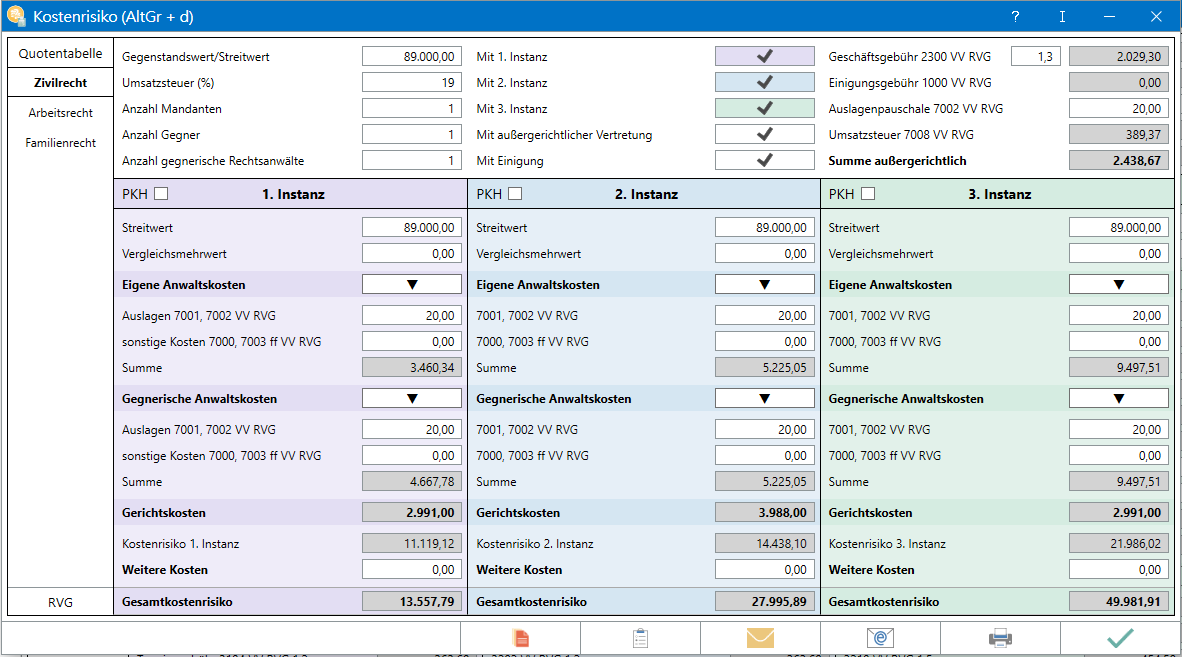Kostenrisiko: Unterschied zwischen den Versionen
KJauer (Diskussion | Beiträge) (Die Seite wurde neu angelegt: „Mit der Programmfunktion Kostenrisiko AltGr-D können Sie sich zu einem Streitwert und den anfallenden Rechtsanwalts- und Gerichtsgebühren in Kostentafeln üb…“) |
|||
| (137 dazwischenliegende Versionen von 8 Benutzern werden nicht angezeigt) | |||
| Zeile 1: | Zeile 1: | ||
| − | + | [[Hauptseite]] > [[:Category:Gebühren|Gebühren]] > [[Kostenrisiko]] | |
| − | |||
| − | + | {{Infobox_3 | |
| − | + | | Bild = | |
| + | | Icon = Menüicon_Kostenrisiko.png | ||
| + | | Bildunterschrift = Kostenrisiko | ||
| + | | Video = https://www.ra-micro-doku.de/etv/clip.pl?id=1666 | ||
| + | | Kategorie = Berechnungen | ||
| + | | Support = | ||
| + | }} | ||
| − | + | ==Allgemeines== | |
| + | [[Datei:Berechnungen Kostenrisiko neu.PNG|link=]] | ||
| + | Mit der Programmfunktion [[Datei:Z_AltGr_D.png|link=]] kann das Kostenrisiko für alle drei Instanzen für die Parteien berechnet werden. Nach Aufruf ist zunächst die Kostenrisiko-Übersicht eingeblendet. | ||
| − | Funktionen | + | ==Funktionen im Bearbeitungsbereich== |
| + | ====<u>Gegenstandswert / Streitwert</u>==== | ||
| + | Hier wird der Gegenstandswert / Streitwert eingegeben, für den das Kostenrisiko berechnet werden soll. Bei Eingabe von Streitwerten größer als 30 Mio. Euro werden die Höchstgrenzen von § 22 II RVG und § 39 II GKG berücksichtigt. | ||
| − | + | ====<u>Umsatzsteuer</u>==== | |
| − | + | Hier wird die Umsatzsteuer mit derzeit 19 Prozent angezeigt. Diese kann bei Bedarf verändert werden. | |
| − | + | ====<u>Anzahl Mandanten</u>==== | |
| − | + | Sollen die Gebühren für mehrere Auftraggeber auf Mandantenseite berechnet werden, ist hier die entsprechende Anzahl einzugeben. Die Anzahl der Auftraggeber bezieht sich nur auf eine beteiligte Seite. | |
| − | |||
| − | + | ====<u>Anzahl Gegner</u>==== | |
| − | |||
| − | + | Hier kann die Anzahl der Gegner eingegeben werden. | |
| − | + | ====<u>Anzahl gegnerische Rechtsanwälte</u>==== | |
| − | + | Lassen sich mehrere Gegner jeweils durch einen eigenen Rechtsanwalt vertreten, kann hier die Anzahl der gegnerischen Rechtsanwälte eingetragen werden. | |
| − | |||
| − | + | Bei einer ungleichen Anzahl von Gegnern und gegnerischen Rechtsanwälten, werden zunächst so lange Paarungen aus Gegnern und gegnerischen Rechtsanwälten gebildet, bis die gegnerischen Anwälte vollständig mit Gegnern belegt sind. Noch überzählige Gegner werden dem letzten gegnerischen Rechtsanwalt zugeschlagen. Für diesen werden die Gebühren entsprechend Nr. 1008 VV RVG erhöht. | |
| − | |||
| − | + | ====<u>Mit 1. Instanz</u>==== | |
| − | + | Hier kann die 1. Instanz aktiviert werden, sodass das Kostenrisiko bis zum Abschluss der 1. Instanz berechnet wird. | |
| − | |||
| − | Mit | + | ====<u>Mit 2. Instanz</u>==== |
| − | |||
| − | + | Hier kann zusätzlich zur 1. Instanz die 2. Instanz aktiviert werden, sodass das Kostenrisiko bis zum Abschluss der 2. Instanz berechnet wird. Es kann aber auch nur das Kostenrisiko für die 2. Instanz berechnet werden, indem die 1. Instanz deaktiviert wird. | |
| − | + | ====<u>Mit 3. Instanz</u>==== | |
| − | + | Hier kann zusätzlich zur 1. und 2. Instanz die 3. Instanz aktiviert werden, sodass das Kostenrisiko bis zum Abschluss der 3. Instanz berechnet wird. Es kann auch nur das Kostenrisiko für die 3. Instanz berechnet werden, indem die 1. und 2. Instanz deaktiviert werden. | |
| − | |||
| + | ====<u>Mit außergerichtlicher Vertretung</u>==== | ||
| + | Soll das Kostenrisiko unter Berücksichtigung auch der außergerichtlichen Vertretung berechnet werden, muss diese aktiviert werden. | ||
| − | + | ====<u>Mit Einigung</u>==== | |
| − | + | Wird in einem Verfahrensstadium eine Einigung erzielt, kann diese aktiviert und das Kostenrisiko hierfür berechnet werden. Die Einigungsgebühr wird immer für die höchste aktivierte Instanz berechnet. | |
| − | + | ====<u>Geschäftsgebühr 2300 VV RVG</u>==== | |
| − | Gebühr | + | Weicht die Geschäftsgebühr von der voreingestellten 1,3 Gebühr ab, kann diese abweichende Gebühr hier eingetragen werden. |
| − | + | ====<u>Einigungsgebühr 1000 VV RVG</u>==== | |
| − | + | Wird im Rahmen der außergerichtlichen Vertretung eine Einigung erzielt, wird diese hier berechnet und angezeigt. Die Einigungsgebühr wird hier jedoch nur berechnet, wenn keine der Instanzen aktiviert ist. | |
| − | + | ====<u>Auslagenpauschale 7002 VV RVG</u>==== | |
| + | Hier wird automatisch die auf die Geschäftsgebühr 2300 VV RVG anfallende Auslagenpauschale angezeigt; diese kann auch mit einem anderen Betrag überschrieben werden. | ||
| + | ====<u>Umsatzsteuer 7008 VV RVG</u>==== | ||
| − | + | Die auf die vorstehenden Beträge anfallende Umsatzsteuer wird in Höhe des gesetzlichen Umsatzsteuersatzes berechnet. | |
| − | + | ====<u>Summe außergerichtlich</u>==== | |
| − | |||
| − | + | Gesamtbetrag der vorstehenden außergerichtlichen Kosten inkl. Auslagenpauschale und Umsatzsteuer. Dieser Betrag fließt in den Betrag Gesamtkostenrisiko unterhalb der 1. Instanz ein. | |
| − | |||
| − | + | ====<u>Streitwert</u>==== | |
| − | |||
| − | + | Hier kann ein vom Gegenstandswert / Streitwert des Kopfteils abweichender Streitwert eingegeben werden, für den die gerichtlichen Kosten berechnet werden sollen. | |
| − | Hier | ||
| − | + | ====<u>Vergleichsmehrwert</u>==== | |
| − | |||
| − | + | Im Fall einer Einigung über nicht rechtshängige Angelegenheiten kann hier der Vergleichsmehrwert eingetragen werden. Die Verfahrensgebühr für die Protokollierung einer Einigung sowie die weitere Einigungsgebühr wird dann in der höchsten aktiven Instanz berechnet. | |
| − | |||
| − | + | ====<u>Eigene Anwaltskosten / Gegnerische Anwaltskosten</u>==== | |
| − | |||
| + | Durch Anklicken der Pfeiltasten ([[Datei:Berechnungen Kostenrisiko Pfeiltasten unten.png|link=]] und [[Datei:Berechnungen Kostenrisiko Pfeiltasten oben.png|link=]]) kann die Anzeige der Gebühren ein- bzw. ausgeklappt werden, wobei die manuell ausfüllbaren Felder stets angezeigt werden. | ||
| + | ====<u>Auslagen 7001, 7002 VV RVG</u>==== | ||
| − | [[Category: | + | Voreingestellt wird die Auslagenpauschale nach Ziffer 7002 VV RVG für Post- und Telekommunikation in Höhe von 20,00 EUR. Es können jedoch auch abweichend davon die tatsächlichen, höheren Entgelte für Post- und Telekommunikation eingetragen und bei der Berechnung des Kostenrisikos berücksichtigt werden. |
| + | |||
| + | ====<u>Sonstige Kosten 7000, 7003 ff VV RVG</u>==== | ||
| + | |||
| + | Hier können sonstige Auslagen nach Teil 7 VV RVG für die Berechnung eingetragen werden. | ||
| + | |||
| + | ===<u>Weitere Kosten</u>=== | ||
| + | |||
| + | Hier können weitere Kosten wie z.B. Sachverständigenkosten für die Berechnung eingetragen werden. | ||
| + | |||
| + | ===<u>Quotentabelle</u>=== | ||
| + | |||
| + | [[Datei:Berechnungen Kostenrisiko button Quotentabelle.png|link=]] | ||
| + | |||
| + | Wechselt zur [https://onlinehilfen.ra-micro.de/index.php/Kostenrisiko_Quotentabelle Quotentabelle] | ||
| + | |||
| + | ==Funktionen in der Abschlussleiste== | ||
| + | |||
| + | ===E-Akte=== | ||
| + | |||
| + | [[Datei:Z_E_Akte.png|link=]] | ||
| + | |||
| + | Die Daten der Übersichtstabelle werden in der E-Akte gespeichert. | ||
| + | |||
| + | ===Clipboard=== | ||
| + | |||
| + | [[Datei:Z_Clipboard_3.png|link=]] | ||
| + | |||
| + | Die Daten der Übersichtstabelle werden in die Zwischenablage kopiert. | ||
| + | |||
| + | ===E-Mail=== | ||
| + | |||
| + | [[Datei:Z_Senden_3.png|link=]] | ||
| + | |||
| + | Die Auswertung kann per E‑Mail - als Alternative zum ''E-Brief''  - versendet werden. | ||
| + | |||
| + | ===E-Brief=== | ||
| + | |||
| + | [[Datei:Z_E_Brief_3.png|link=]] | ||
| + | |||
| + | Startet den [https://onlinehilfen.ra-micro.de/index.php/E-Brief E‑Brief] und fügt die Berechnung als Anlage bei. | ||
| + | |||
| + | ===Drucken=== | ||
| + | |||
| + | [[Datei:Z_Drucken_4.png|link=]] | ||
| + | |||
| + | Die Berechnung wird gedruckt. Als Drucker wird der in der Windows Systemsteuerung als Standard definierte Drucker verwendet. | ||
| + | |||
| + | ===OK und Schließen=== | ||
| + | |||
| + | [[Datei:Z_Ok_2.png|link=]] | ||
| + | |||
| + | Die Programmfunktion wird beendet. | ||
| + | |||
| + | |||
| + | |||
| + | [[Category:Gebühren]] | ||
Aktuelle Version vom 9. Januar 2024, 10:07 Uhr
Hauptseite > Gebühren > Kostenrisiko
| Kostenrisiko | |||||||
|---|---|---|---|---|---|---|---|
Video: Kostenrisiko
|
Inhaltsverzeichnis
- 1 Allgemeines
- 2 Funktionen im Bearbeitungsbereich
- 2.1 Gegenstandswert / Streitwert
- 2.2 Umsatzsteuer
- 2.3 Anzahl Mandanten
- 2.4 Anzahl Gegner
- 2.5 Anzahl gegnerische Rechtsanwälte
- 2.6 Mit 1. Instanz
- 2.7 Mit 2. Instanz
- 2.8 Mit 3. Instanz
- 2.9 Mit außergerichtlicher Vertretung
- 2.10 Mit Einigung
- 2.11 Geschäftsgebühr 2300 VV RVG
- 2.12 Einigungsgebühr 1000 VV RVG
- 2.13 Auslagenpauschale 7002 VV RVG
- 2.14 Umsatzsteuer 7008 VV RVG
- 2.15 Summe außergerichtlich
- 2.16 Streitwert
- 2.17 Vergleichsmehrwert
- 2.18 Eigene Anwaltskosten / Gegnerische Anwaltskosten
- 2.19 Auslagen 7001, 7002 VV RVG
- 2.20 Sonstige Kosten 7000, 7003 ff VV RVG
- 2.21 Weitere Kosten
- 2.22 Quotentabelle
- 3 Funktionen in der Abschlussleiste
Allgemeines
Mit der Programmfunktion ![]() kann das Kostenrisiko für alle drei Instanzen für die Parteien berechnet werden. Nach Aufruf ist zunächst die Kostenrisiko-Übersicht eingeblendet.
kann das Kostenrisiko für alle drei Instanzen für die Parteien berechnet werden. Nach Aufruf ist zunächst die Kostenrisiko-Übersicht eingeblendet.
Funktionen im Bearbeitungsbereich
Gegenstandswert / Streitwert
Hier wird der Gegenstandswert / Streitwert eingegeben, für den das Kostenrisiko berechnet werden soll. Bei Eingabe von Streitwerten größer als 30 Mio. Euro werden die Höchstgrenzen von § 22 II RVG und § 39 II GKG berücksichtigt.
Umsatzsteuer
Hier wird die Umsatzsteuer mit derzeit 19 Prozent angezeigt. Diese kann bei Bedarf verändert werden.
Anzahl Mandanten
Sollen die Gebühren für mehrere Auftraggeber auf Mandantenseite berechnet werden, ist hier die entsprechende Anzahl einzugeben. Die Anzahl der Auftraggeber bezieht sich nur auf eine beteiligte Seite.
Anzahl Gegner
Hier kann die Anzahl der Gegner eingegeben werden.
Anzahl gegnerische Rechtsanwälte
Lassen sich mehrere Gegner jeweils durch einen eigenen Rechtsanwalt vertreten, kann hier die Anzahl der gegnerischen Rechtsanwälte eingetragen werden.
Bei einer ungleichen Anzahl von Gegnern und gegnerischen Rechtsanwälten, werden zunächst so lange Paarungen aus Gegnern und gegnerischen Rechtsanwälten gebildet, bis die gegnerischen Anwälte vollständig mit Gegnern belegt sind. Noch überzählige Gegner werden dem letzten gegnerischen Rechtsanwalt zugeschlagen. Für diesen werden die Gebühren entsprechend Nr. 1008 VV RVG erhöht.
Mit 1. Instanz
Hier kann die 1. Instanz aktiviert werden, sodass das Kostenrisiko bis zum Abschluss der 1. Instanz berechnet wird.
Mit 2. Instanz
Hier kann zusätzlich zur 1. Instanz die 2. Instanz aktiviert werden, sodass das Kostenrisiko bis zum Abschluss der 2. Instanz berechnet wird. Es kann aber auch nur das Kostenrisiko für die 2. Instanz berechnet werden, indem die 1. Instanz deaktiviert wird.
Mit 3. Instanz
Hier kann zusätzlich zur 1. und 2. Instanz die 3. Instanz aktiviert werden, sodass das Kostenrisiko bis zum Abschluss der 3. Instanz berechnet wird. Es kann auch nur das Kostenrisiko für die 3. Instanz berechnet werden, indem die 1. und 2. Instanz deaktiviert werden.
Mit außergerichtlicher Vertretung
Soll das Kostenrisiko unter Berücksichtigung auch der außergerichtlichen Vertretung berechnet werden, muss diese aktiviert werden.
Mit Einigung
Wird in einem Verfahrensstadium eine Einigung erzielt, kann diese aktiviert und das Kostenrisiko hierfür berechnet werden. Die Einigungsgebühr wird immer für die höchste aktivierte Instanz berechnet.
Geschäftsgebühr 2300 VV RVG
Weicht die Geschäftsgebühr von der voreingestellten 1,3 Gebühr ab, kann diese abweichende Gebühr hier eingetragen werden.
Einigungsgebühr 1000 VV RVG
Wird im Rahmen der außergerichtlichen Vertretung eine Einigung erzielt, wird diese hier berechnet und angezeigt. Die Einigungsgebühr wird hier jedoch nur berechnet, wenn keine der Instanzen aktiviert ist.
Auslagenpauschale 7002 VV RVG
Hier wird automatisch die auf die Geschäftsgebühr 2300 VV RVG anfallende Auslagenpauschale angezeigt; diese kann auch mit einem anderen Betrag überschrieben werden.
Umsatzsteuer 7008 VV RVG
Die auf die vorstehenden Beträge anfallende Umsatzsteuer wird in Höhe des gesetzlichen Umsatzsteuersatzes berechnet.
Summe außergerichtlich
Gesamtbetrag der vorstehenden außergerichtlichen Kosten inkl. Auslagenpauschale und Umsatzsteuer. Dieser Betrag fließt in den Betrag Gesamtkostenrisiko unterhalb der 1. Instanz ein.
Streitwert
Hier kann ein vom Gegenstandswert / Streitwert des Kopfteils abweichender Streitwert eingegeben werden, für den die gerichtlichen Kosten berechnet werden sollen.
Vergleichsmehrwert
Im Fall einer Einigung über nicht rechtshängige Angelegenheiten kann hier der Vergleichsmehrwert eingetragen werden. Die Verfahrensgebühr für die Protokollierung einer Einigung sowie die weitere Einigungsgebühr wird dann in der höchsten aktiven Instanz berechnet.
Eigene Anwaltskosten / Gegnerische Anwaltskosten
Durch Anklicken der Pfeiltasten (![]() und
und ![]() ) kann die Anzeige der Gebühren ein- bzw. ausgeklappt werden, wobei die manuell ausfüllbaren Felder stets angezeigt werden.
) kann die Anzeige der Gebühren ein- bzw. ausgeklappt werden, wobei die manuell ausfüllbaren Felder stets angezeigt werden.
Auslagen 7001, 7002 VV RVG
Voreingestellt wird die Auslagenpauschale nach Ziffer 7002 VV RVG für Post- und Telekommunikation in Höhe von 20,00 EUR. Es können jedoch auch abweichend davon die tatsächlichen, höheren Entgelte für Post- und Telekommunikation eingetragen und bei der Berechnung des Kostenrisikos berücksichtigt werden.
Sonstige Kosten 7000, 7003 ff VV RVG
Hier können sonstige Auslagen nach Teil 7 VV RVG für die Berechnung eingetragen werden.
Weitere Kosten
Hier können weitere Kosten wie z.B. Sachverständigenkosten für die Berechnung eingetragen werden.
Quotentabelle
Wechselt zur Quotentabelle
Funktionen in der Abschlussleiste
E-Akte
Die Daten der Übersichtstabelle werden in der E-Akte gespeichert.
Clipboard
Die Daten der Übersichtstabelle werden in die Zwischenablage kopiert.
Die Auswertung kann per E‑Mail - als Alternative zum E-Brief - versendet werden.
E-Brief
Startet den E‑Brief und fügt die Berechnung als Anlage bei.
Die Berechnung wird gedruckt. Als Drucker wird der in der Windows Systemsteuerung als Standard definierte Drucker verwendet.
OK und Schließen
Die Programmfunktion wird beendet.